Очистить память iphone 5
В последние пару лет Apple начала уделять всё больше внимания проблеме с недостатком памяти на iPhone. В прошлом году базовый вариант iPhone содержал 32Гб, а в этом — уже 64Гб. Но у многих из нас до сих пор телефоны с 16Гб памяти. Чтобы нам помочь, Apple продолжает добавлять в iOS функции, которые помогают сэкономить память.
В iOS 11 тоже есть такие функции. В новой версии системы используется формат HEIF для фотографий и HEVC для видео. Оба формата помогают сэкономить 50% памяти, при этом сохранив качество. Кроме того, в iOS 11 есть целая секция с рекомендациями по управлению памятью. Если на вашем iPhone заканчивается память, попробуйте воспользоваться советами ниже.
Как экономить память на iPhone с iOS 11
1. Автоматически сгружайте приложения
Первое, что вы должны сделать, это найти приложения, которые можно удалить. Вы можете сделать это вручную в Настройки -> Основные -> Хранилище iPhone (или iPad). Там вы сможете увидеть, какие приложения занимают больше всего памяти.
iOS 11 может делать это автоматически. Вверху секции Хранилище iPhone просто включите функцию Сгружать неиспользуемые.
Эта функция следит за тем, какие приложения вы используете часто, а в какие не заходите неделями/месяцами. Когда iOS замечает, что на устройстве кончается память (например, во время записи видео в 4K), система автоматически удаляет приложения, которыми вы не пользовались долгое время. Удаляется само приложение, и его можно будет скачать заново в один клик. Все ваши документы и данные из этого приложения сохранятся на устройстве. Когда вы заново скачаете приложение, они восстановятся.
2. Следуйте новым рекомендациям в хранилище
Откройте новую секцию Рекомендации в Хранилище iPhone. Там вы найдёте советы о том, как можно освободить память на устройстве. Здесь перечислено всё: от удаления прикреплённых файлов в iMessage до удаления старых фильмов в iTunes.
3. Удаляйте ненужные фото и видео
Поскольку на iPhone отличные камеры, у всех нас есть привычка делать слишком много фотографий. Это отличная стратегия для фотографа — чем больше снимков сделаешь, тем больше шансов получить отличное фото. Но проблема в том, что иногда мы забываем удалять не очень удачные фотографии. На одно потрясающее фото в Instagram есть 10 неудачных.
Пролистайте свои фотографии и удалите все ненужные. Вы наверняка найдёте несколько десятков фотографий или скриншотов, которые можно удалить, и освободите несколько гигабайтов.
4. Пользуйтесь медиатекой iCloud или Google Фото
Когда вы удалите ненужные фотографии с устройства, вам нужно будет сохранить копии оставшихся, а затем удалить и их. Лучше всего сделать это с помощью Медиатеки iCloud.
Данную функцию можно включить в Настройки -> Фото. Но, если у вас более 5Гб фотографий, вам нужно будет купить план iCloud на 50Гб/месяц за $0.99/месяц.
Когда ваши фотографии загрузятся в iCloud, вы сможете хранить на устройстве только недавние фото. Для этого в секции Фото в Настройках выберите Оптимизация хранилища на iPhone.
Если вы не хотите тратить деньги на хранилище iCloud, то можете бесплатно загружать безграничное количество фотографий в Google Фото (но они будут сжатыми). После загрузки в Google Фото вы тоже можете включить автоматическое удаление фотографий с устройства.
5. Удалите контент приложений
В секции Хранилище iPhone вы увидите, какие приложения занимают больше всего памяти. В некоторых случаях причиной будут являться их данные. Если вы скачивали фильмы в iTunes или Netflix, они продолжают храниться на вашем устройстве.
Это касается и подкастов, аудиокниг и т.д.
Вам нужно зайти в такие приложения и вручную удалить скачанные файлы. Если приложения как Twitter или Facebook занимают более 1Гб, вам стоит удалить их и установить заново.
6. Очистите кэш Safari
В Настройках зайдите в секцию Safari и нажмите Очистить историю и данные сайтов. Это удалит всю историю, cookie и кэш с веб-сайтов.
7. Удалите «живую часть» Live Photos
Когда вы делаете Live Photo, вы также сохраняете трёхсекундное видео и аудио. Live Photos — замечательная функция, но она не очень полезная и занимает много места.
Используйте приложение Lean, которое стоит $1.99. Удаление «живой части» с 4 фотографий может освободить целых 12Мб. Если вы сделаете это с сотней фотографий, то легко освободите пару гигабайт.
8. Очистите папку с недавно удалёнными фото
После того, как вы вручную удалите фотографии, не забудьте удалить их из папки Недавно удалённые. Только так вы освободите память.
В приложении Фото зайдите в альбом Недавно удалённые. Выберите все фотографии и удалите их.
9. Автоматически удаляйте старые сообщения
Если вы не любите перечитывать старые сообщения, можете настроить их автоматическое удаление. Зайдите в Настройки -> Сообщения -> Оставлять сообщения и выберите 30 дней или 1 год.
10. Удалите прикреплённые к сообщениям файлы
Зайдите в приложение Сообщения, нажмите Редактировать и удалите старые диалоги, которые содержат много файлов.
Или же вы можете зайти в конкретный диалог, нажать на картинку вверху и просмотреть все прикреплённые файлы. Выберите фото/видео и нажмите «удалить».
11. Удалите дополнительные голоса Siri
Если вы скачивали дополнительные голоса Siri без нужды, неплохо было бы их удалить. Один голос может занимать до 900Мб.
Зайдите в Настройки -> Основные -> Универсальный доступ -> VoiceOVer -> Речь и выберите ненужный голос.
Затем нажмите Редактировать, проведите по голосу и нажмите Удалить.
12. Оптимизируйте хранилище Apple Music
Если вы пользуетесь Apple Music, то сможете настроить то, сколько памяти будет занимать ваша библиотека.
Зайдите в Настройки -> Музыка и выберите Оптимизация хранилища. Вы можете выбрать от 4Гб до 64Гб (в зависимости от количества памяти на устройстве). Когда вы достигнете лимита, iOS начнёт удалять музыку, которую вы не слушали долгое время.
13. Очистите кэш iTunes
Если вы смотрите фильмы в iTunes, в приложении накапливается кэш. Он не виден пользователю и может занимать до нескольких гигабайт. Чтобы очистить кэш, можно перезагрузить устройство. Зажмите кнопки Home и Sleep/Wake (на iPhone 7 это кнопка уменьшения громкости + Sleep/Wake), пока устройство не перезагрузится.
14. Отключите автоматическое скачивание медиа из WhatsApp
Если вы состоите в групповых чатах в WhatsApp, то получаете много видео и изображений. По умолчанию WhatsApp скачивает все файлы и сохраняет их к вам в Фото. Зайдите в Настройки -> Чаты и звонки и отключите функцию Сохранять входящие файлы.
15. Попробуйте скачать огромное приложение или фильм
Этот способ может не сработать для вас. Если у вас кончается память, зайдите в App Store и скачайте приложение, которое занимает больше памяти, чем доступно на вашем устройстве. То же самое можно сделать, скачав фильмы в HD из iTunes.
Когда вы это сделаете, iOS автоматически очистит кэш и ненужные файлы, чтобы освободить память. Спустя немного времени отмените скачивание.
Скоро: хранение сообщений в iCloud
Эта функция ещё не доступна на iOS 11, но мы ожидаем получить её через пару недель с обновлением iOS 11.1. Функция iMessages в iCloud будет автоматически загружать все ваши сообщения в хранилище. Вы сможете удалить старые диалоги со своего устройства, при этом не потеряв данные. Когда вы зайдёте в диалог, сообщения моментально загрузятся из iCloud. Если вы пользуетесь своим устройством уже несколько лет, Сообщения могут занимать до 5Гб памяти.
Последний вариант: сбросьте настройки устройства
Если «Система» занимает слишком много памяти, есть вариант сбросить устройство. Зайдите в Настройки -> Основные -> Сброс и выберите Стереть контент и настройки.
Не пропускайте новости Apple — подписывайтесь на наш Telegram-канал, а также на YouTube-канал.
Пишу новости, инструкции, сравнения, обзоры и переводы статей из зарубежных изданий. Совмещаю хобби и работу, являюсь поклонником техники Apple, а также интересуюсь последними новостями в мире технологий.
Проверьте, что занимает память iPhone
- Разрешение: совсем не обязательно снимать видео в самом высоком качестве. Для коротких клипов вполне достаточно разрешения 720p. Так вы сэкономите массу свободного места. Формат видео можно поменять в меню «Настройки», пункт «Фото и камера» — «Запись видео».
- Messenger: если пользуетесь мессенджерами, такими как iMessage или WhatsApp, в памяти вашего устройства наверняка сохраняется много ненужных данных. Откройте «Настройки» и перейдите в раздел «Сообщения», пункт «Оставить сообщения». Здесь вы можете выбрать, когда старые чаты будут автоматически удаляться.
- Если вы сторонник радикальных мер, в WhatsApp в разделе «Настройки» — «Чаты» выберите опцию «Очистить все чаты». При этом, правда, будет удалена вся история переписки.
- Фотографии сохраняются дважды: если вы делаете снимки при плохом освещении, его можно улучшить за счет съемки в HDR. Но при этом в памяти айфона будет сохраняться и оригинальное изображение. Зайдите в меню «Настройки» — «Фото и камера» и в разделе «HDR» выключите опцию «Оставлять оригинал».
- Автоматические загрузки покупок: если вы покупаете музыку через iTunes, она автоматически загружается на все ваши устройства. В разделе «Настройки» в подразделе «iTunes & App Store» можно точно определить, какие файлы должны загружаться автоматически, а какие покупки предназначены только для одного устройства.
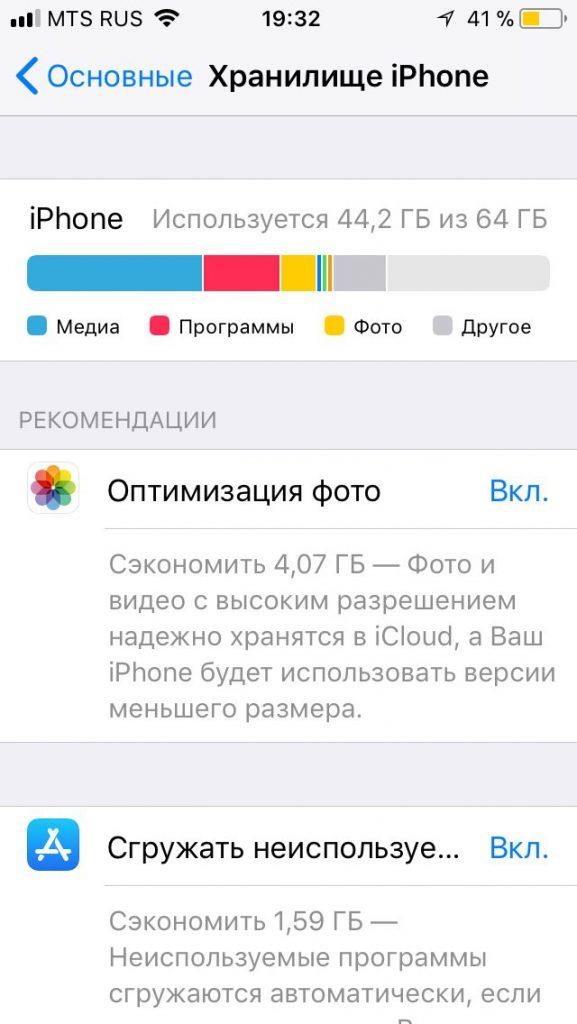
Храните файлы на облаке
Чтобы не загружать свой телефон лишними данными, оптимизируйте хранение файлов: например, фотографий. Для этого можно использовать облако iCloud.
Чтобы на вашем устройстве сохранялась только небольшая версия изображения, откройте «Настройки», раздел «Фото и камера», пункт «Медиатека iCloud» и выберите опцию «Оптимизация».
Фотографии с высоким разрешением теперь будут сохраняться в iCloud, а на смартфоне останутся «мини-версии» снимков, которые не займут много места.
Удалите ненужные приложения
Чаще всего для того, чтобы очистить память смартфона, достаточно удалить некоторые установленные приложения.
- Зайдите в меню «Настройки», раздел «Общие».
- Выберите пункт «Использование». Здесь показаны все установленные на вашем iPhone программы.
- Чтобы стереть приложение из памяти смартфона, кликните «Удалить приложение».
- Вы также можете удалить программу, удерживая ее иконку на рабочем столе. Как только иконка начнет подрагивать, нажмите на крестик «x» и приложение будет удалено.
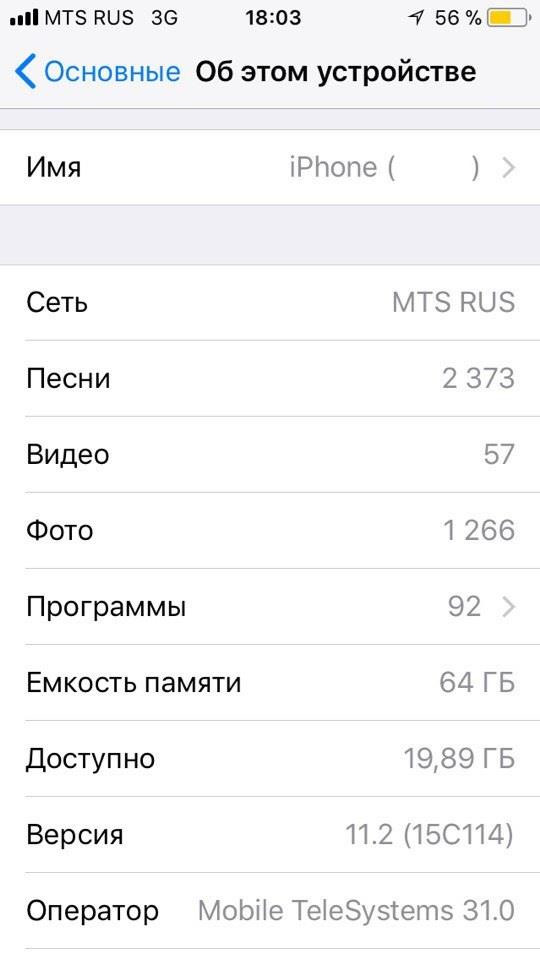
Удалите ненужную музыку и видео
Обычно именно музыка и видео занимают больше всего места в памяти устройства. В разделе «Музыка» удалите те треки, которые вы уже не слушаете. Там часто находятся композиции, купленные в iTunes Store. Если вы удалите их с вашего iPhone, они все равно останутся доступны: так как эти мелодии уже были приобретены, при необходимости вы сможете снова загрузить их в iTunes.
Если вы пользуетесь сервисом Deezer, советуем удалить оффлайн-данные этого приложения, ведь они тоже могут занимать много места в памяти смартфона.
Почистите почту на своем iPhone
Чтобы удалить старые сообщения на айфоне:
- Зайдите в раздел «Настройки» и кликните на пункт «Почта, контакты, календари».
- Выберите свою учетную запись: например, «Gmail». Еще раз кликните на свой аккаунт и откройте раздел «Дополнительно».
- Здесь можно выбрать, что должно происходить с удаленными письмами. Чтобы не загружать память устройства, не сохраняйте их в «Архиве», а отправьте в «Корзину».
Отсюда: iPhone: Место в памяти для покупки видео
- Прежде чем покупать фильмы в «iTunes Store» , убедитесь, что в аккаунте не сохранены данные вашей кредитной карты. Иначе покупка будет совершена автоматически, даже когда на устройстве недостаточно памяти для выбранного видео.
- Если платежная карта не привязана к вашей учетной записи, вы получите уведомление в случае нехватки памяти для хранения покупки. Тогда у вас будет возможность найти свободное место перед тем, как деньги будут списаны с карты.
- В фоновом режиме автоматически освободится место для нового видео, если вы удалите ненужные файлы. Подождите несколько минут, а затем закройте все открытые программы, чтобы выяснить, сколько Мб свободно.
- При покупке фильмов будьте осторожны: всегда следите за тем, чтобы данные вашей кредитной карты не были сохранены, особенно, если в памяти айфона часто не хватает места.
Перенесите приложения из памяти iPhone
Начиная с версии iOS 11, вы можете переписывать приложения на другие носители. Для этого зайдите в меню «Настройки» — «Приложения». Несмотря на то, что на вашем устройстве приложение будет удалено, все данные сохранятся.
Также у яблокофонов с iOS 11 в настройках приложений отображается, сколько места занимают различные файлы. Всего одним касанием пальца вы можете удалить сообщения или фотографии. Эта функция уже доступна для многих приложений, так что теперь вы можете быстро привести в порядок память iPhone.
Если на вашем айфоне все еще горы ненужных данных, то один из способов его «почистить» — переустановка системы.
Читайте также: Как бесплатно определить местоположение своего iPhone Лучшие комбинации кнопок для iPhone



